Klasse anlegen
Eine Klasse anlegen können Sie über verschiedene Wege:
Im Detailfenster einer Klasse mit einem Klick auf Neue Klasse anlegen ...
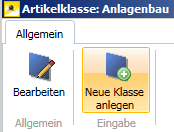
... oder im Bereich des Artikelklassenexplorers oder Dokumentklassenexplorers über das Kontextmenü der rechten Maustaste.
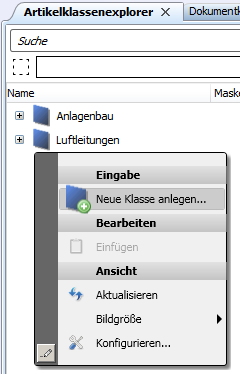
Wurde der Rechtsklick im leeren Bereich des Explorers getätigt, wird die Klasse in der Struktur in der Wurzelebene angelegt. Bei einem Rechtsklick auf eine Klasse im Explorer und Neue Klasse anlegen...
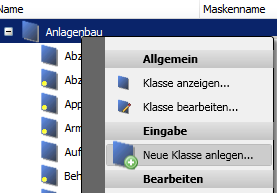
...bzw. dem Anlegen aus dem Detailfenster einer Klasse heraus (s.o.) wird die neue Klasse dieser zugeordnet.
Im folgenden Dialogfeld zur Eingabe des Klassennamens wird in der Titelzeile angezeigt, unter welche Artikel.- oder Dokumentklasse die neue Klasse angelegt wird (in diesem Beispiel die Artikelklasse: "Anlagenbau").
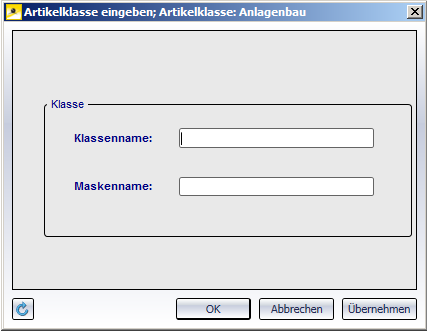
Geben Sie in diesem Eingabefenster in den entsprechenden Textfeldern einen eindeutigen Klassennamen und den optionalen Maskennamen an.
Als Maskenname geben Sie den Dateinamen der Maske (ohne Erweiterung .MSK) an, die für diese Klasse verwendet werden soll, z. B. DLGDOKUDETAILUSR.
Die MSk-Dateien für Masken finden Sie im sys-Ordner des HELiOS- bzw. HiCAD-Verzeichnisses. Durch die Maske schränken Sie die Suche in dieser Klasse weiter ein. Sie können auch im Maskeneditor eigene Masken anlegen, in denen Sie durch die Maskenattribute, z. B. nur Teile mit einer speziellen Höhe, suchen.
Speichen Sie die Eingaben mit Übernehmen (die Klasse wird übernommen, das Fenster bleibt zur Eingabe weiterer Klassen geöffnet) oder OK (das Fenster wird mit dem Speichern der neuen Klasse geschlossen).
![]() Wird die neue Klasse in der Struktur des Explorers nicht sofort angezeigt, können Sie diese mit F5 aktualisieren.
Wird die neue Klasse in der Struktur des Explorers nicht sofort angezeigt, können Sie diese mit F5 aktualisieren.

